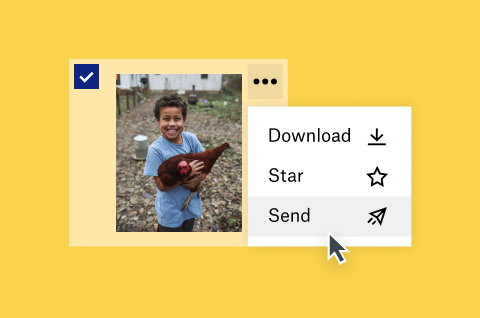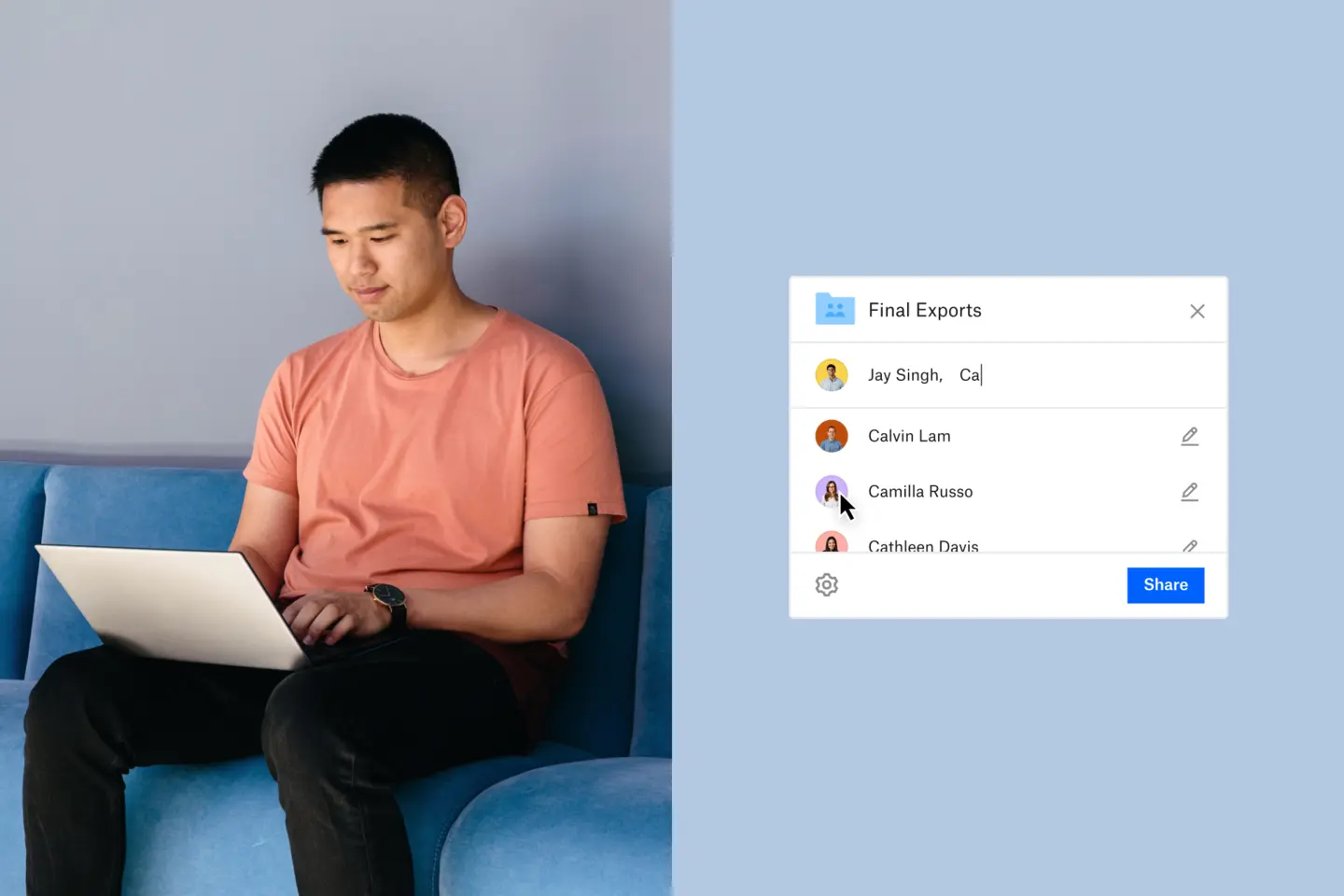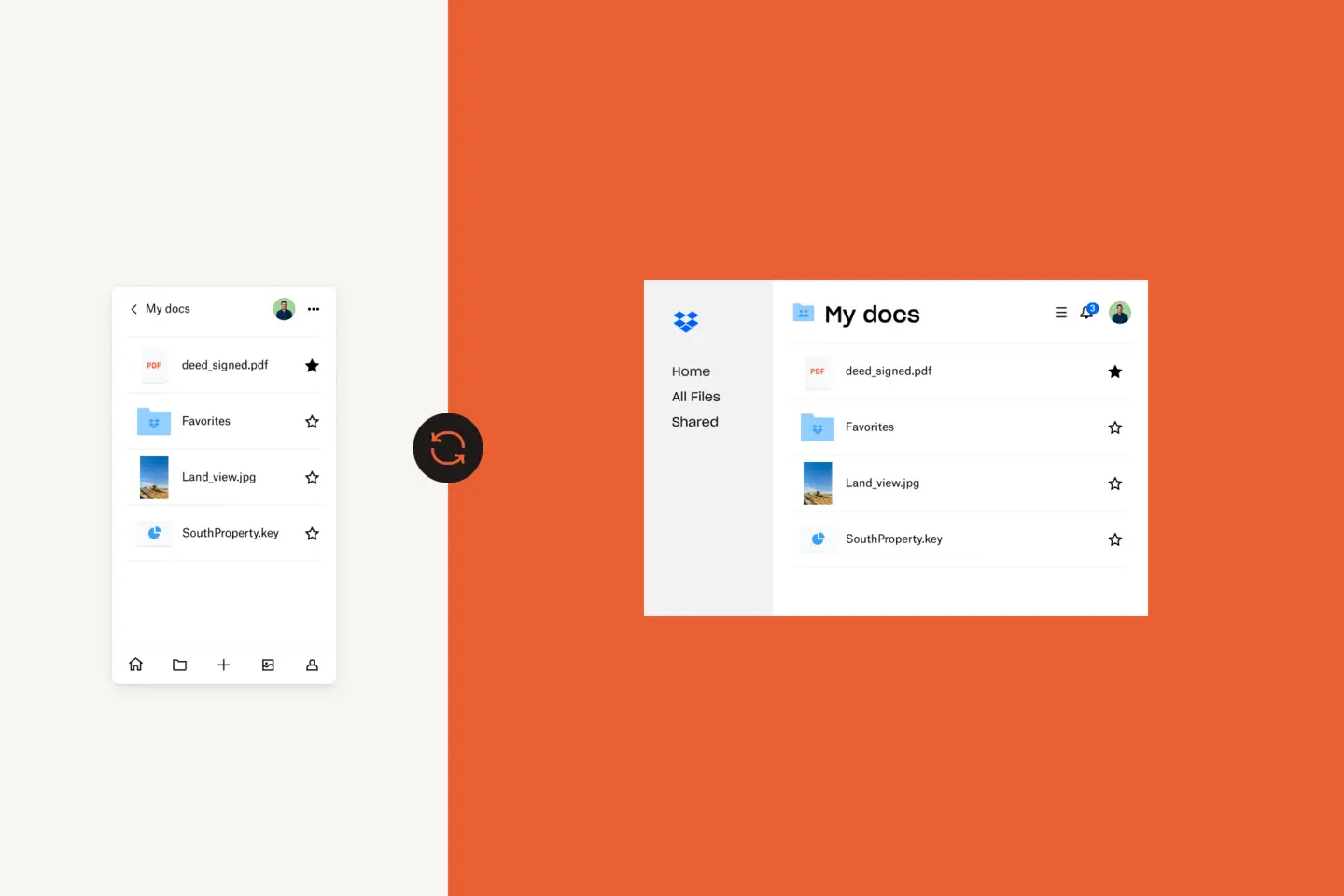Husker du timene sammen med familien hvor man så gjennom fotoalbum og beundret hvordan noen hadde brukt timevis på å omhyggelig kurere hver side? Bilder i form av hjerter, håndskrevne notater med datoene gjemt pent inn i kantene. Nå blekner disse albumene, og limbåndet er i ferd med å gå i oppløsning. De har blitt oppbevart trygt i en boks for å flyttes fra skapet til kjelleren til garasjen. Veldig sentimental, men ikke så tilgjengelig.
Tenk deg nå at familien din kan se bilder i full oppløsning av alle de beste øyeblikkene dine – og du kan se deres. Det fine med å lagre bildene dine på nettet er at de er sikre, du kan organisere dem riktig og dele dem med de du elsker mest. Tenk på alle skoeskene du kan resirkulere, plassen du sparer og minnene du vil dele.
Samle bildene dine i nettskyen
Å laste opp bildene dine til en lagringstjeneste i nettskyen som Dropbox, er et første skritt mot å sikre at familieminner lagres trygt og tilgjengelig og er delbare.
Kameraopplastinger
Den enkleste måten å sørge for at alle de nyeste bildene dine er trygge og tilgjengelige på, er å automatisk laste opp alle bildene fra mobilenheten og kameraet til Dropbox. En fordel med å bruke kameraopplasting er at Dropbox vil gi nytt navn til alle bildene dine fra et nummer til datoen da du tok dem, noe som gjør det mye enklere å holde orden, f.eks. «IMG_1801.jpg» til «2021-04-26 15.30.42.jpg»
En annen bonus: Når du tar sikkerhetskopi av bilder og videoer i full oppløsning til Dropbox, vil du kunne slette dem fra telefonen, og med det frigjøre lagringsplass.
Filanmodninger
Prøver du å samle alles bilder fra et bryllup, en familiegjenforening eller høytidsfeiring? I stedet for å lage en irriterende Gmail-tråd med søskenbarn, søsken og venner, kan du sende alle en filanmodning og få dem til å sende bildene sine direkte til Dropbox. Du kan til og med opprette en delt mappe slik at alle har tilgang.
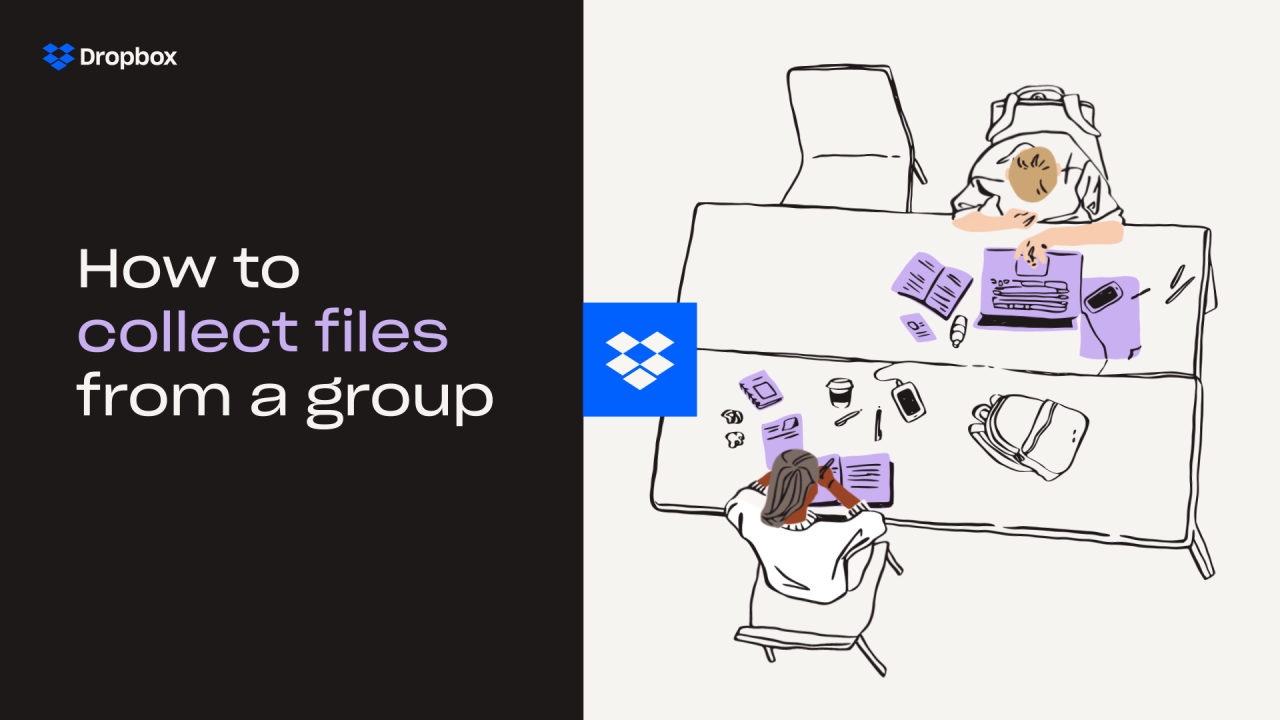
Skann gamle bilder
I stedet for å la dem falme eller ligge skjult i en boks i skapet ditt, kan du sørge for at alle de gamle utskriftene dine er sikre. Konverter dem til PDF-filer av høy kvalitet rett fra telefonen eller iPad med Dropbox Scan.
Integrasjon av Facebook-overføring
Mange av oss har brukt Facebook for lagring av bilder i årevis. I stedet for å konstant logge på sosiale medier, kan du overføre hele bilde- og videobibliotekene dine fra Facebook til Dropbox med Facebook-appintegrasjonen.
Synkronisering av enhet og datamaskin
Du kan bruke Dropbox til å manuelt velge individuelle bilder eller mapper du vil lagre i nettskyen. Når de er synkronisert, kan du få tilgang til dem fra alle enhetene dine.
Organiser bildene dine som en proff
Nå som du har alle familiebildene dine på ett sted, kan du gjøre dem lettere å finne senere med det riktige arkiverings- og navnesystemet.
Slett utilsiktede eller dupliserte bilder
Dusinvis av tilfeldige iPhone-skjermbilder er ikke veldig interessante å se på og tar opp mye lagringsplass i nettskyen. Hvis du bruker automatiske kameraopplastinger, vil du uunngåelig laste opp mange unødvendige bilder. Forhåndsvisninger av miniatyrbilder er en fin måte å raskt finne og slette bildene du ikke vil ha.
Legg i mapper
I stedet for å gi nytt navn, kan du organisere bildebiblioteket ditt i mapper. Den mest effektive navnekonvensjonen for mapper, som er brukt av både vanlige mennesker og profesjonelle fotografer, er først å dele opp etter dato, med mapper for hvert år. Innenfor disse kan du opprette en undermappe for hver måned. Deretter oppretter du en undermappe for en bestemt begivenhet, reise eller anledning. For eksempel:
Mine bilder / 2018 / Januar 2018 / Slektstevne i Hansen-slekta
Hvis du ikke tar mange bilder eller laster opp gamle bildeskanninger, vil du kanskje bare ha undermapper for hendelser, som «Jacobs første år», i stedet for en haug med tomme månedsmapper.
Hvis du bruker kameraopplastinger, vil Dropbox automatisk endre bildenavnene dine til datoen da du tok dem, f.eks «IMG_1801.jpg» til «2021-04-26 15.30.42.jpg» Ved å bruke denne navnekonvensjonen i bunn, kan du velge en gruppe bilder fra én dag og legge dem inn i en mappe, for eksempel «2021-04-26 Fottur da jeg egentlig skulle ha jobbet». Hvis du har mange bilder, kan du legge dem i år- og månedsmapper, som «Bilder / 2021 / 2021-04 / 2021-04-26 Fottur da jeg egentlig skulle ha jobbet».
Gi nytt navn (om nødvendig)
Å gi nytt navn er tidkrevende og ofte unødvendig. Før du gir nytt navn, anbefaler vi først å organisere bildene dine i mapper. Hvis du må endre navn på noen bilder, vil et pålitelig format for filnavn være å inkludere stedet eller hendelsen der du tok bildet og datoen, for eksempel «Paris_Okt 2019_01.jpg». Du kan være enda mer spesifikk, som «Paris_Okt 2019_Tur til Eiffeltårnet_01.jpg», eller inkludere søkeord som kan fungere som identifikatorer.